UHD 모니터를 사용하거나 고해상도의 디스플레이가 탑재된 노트북에서 포토샵을 실행하면 UI(User Interface) 사이즈가 크거나 작게 표시되어 사용하기 힘든 레이아웃이 될 수 있습니다.
특히, 노트북에 UHD 모니터를 연결해서 사용할 때 UI가 커서 불필요하게 공간을 낭비하고 아이콘과 메뉴가 직관적으로 눈에 들어오지 않아서 불편할 수 있는데요.
이렇게 포토샵 UI가 크거나 작아서 화면에 맞게 조절해야 하는 경우 2가지 방법이 있습니다.
목차
Photoshop UI 사이즈 100% 200% 적용하기
포토샵에는 UI 사이즈를 조절할 수 있는 옵션을 제공하고 있습니다. 기본값으로 Auto가 설정되어 있으며, 시스템의 해상도와 DPI 설정에 따라서 100% 또는 200% UI 크기가 지정되는데요.
이를 사용자가 수동으로 설정해서 UI 사이즈를 고정할 수 있습니다.
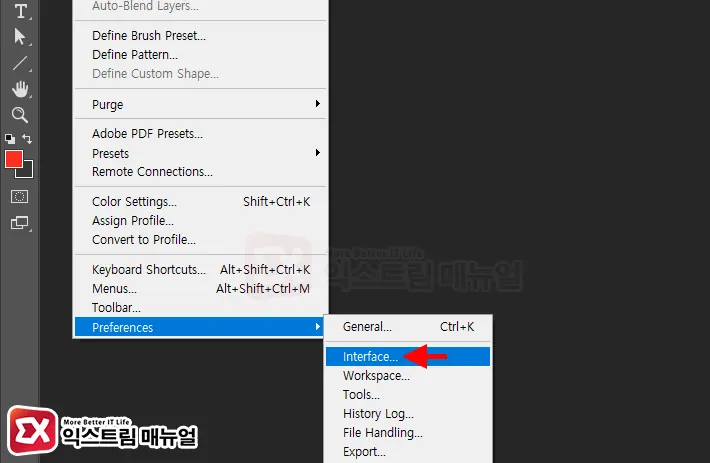
- Photoshop 메뉴에서 Edit > Preferences > Interface를 선택합니다.
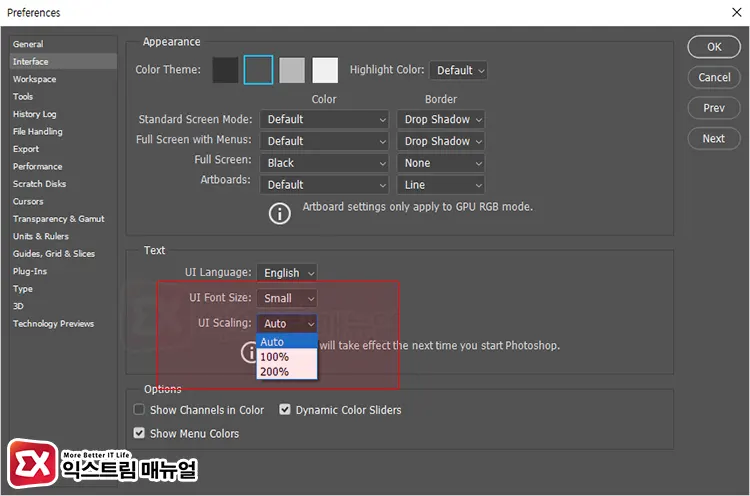
- UI Scaling 항목을 클릭한 다음, 100% 또는 200%를 선택합니다.
- UI Font Size 옵션을 변경해서 메뉴와 Tool Tip 텍스트 크기를 조절합니다.
- Photoshop 종료 후 프로그램을 다시 시작해서 설정을 적용합니다.
Photoshop 높은 DPI 조정 시스템 설정
포토샵에서 제공하는 UI 크기는 2가지가 제공되는데요.
UI 크기가 어중간해서 UHD 모니터에서 적당한 사이즈로 사용하고 싶다면 프로그램 속성의 높은 DPI 조정 재정의를 설정하면 150% 정도의 크기로 포토샵 UI를 설정할 수 있습니다.
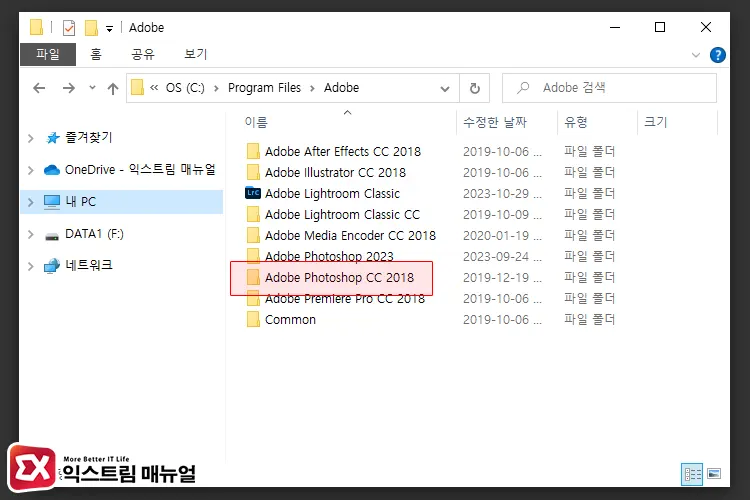
- 파일 탐색기를 연 다음
C:\Program Files\Adobe하위에 위치한 Photoshop 설치 경로로 이동합니다.
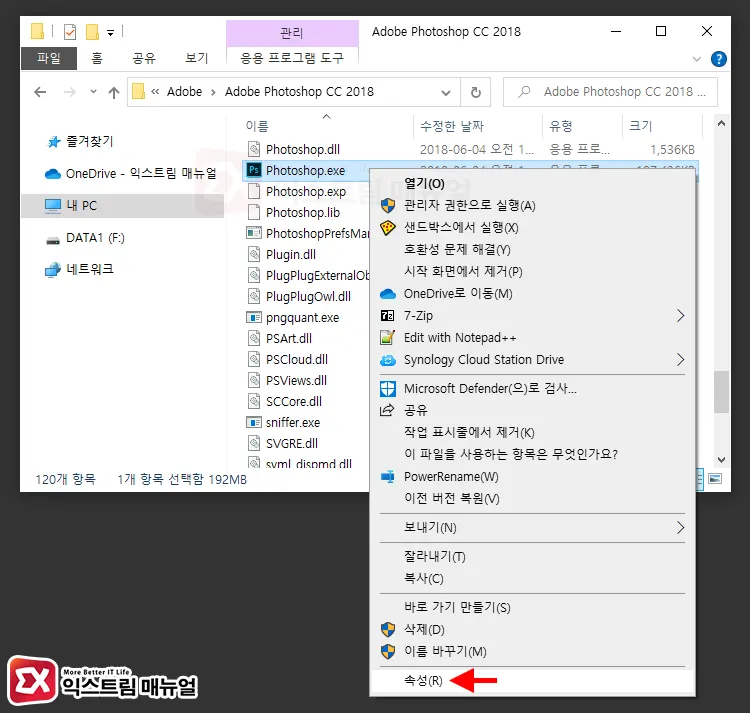
- Photoshop.exe 파일을 마우스 오른쪽 버튼으로 선택한 후, 속성을 클릭합니다.
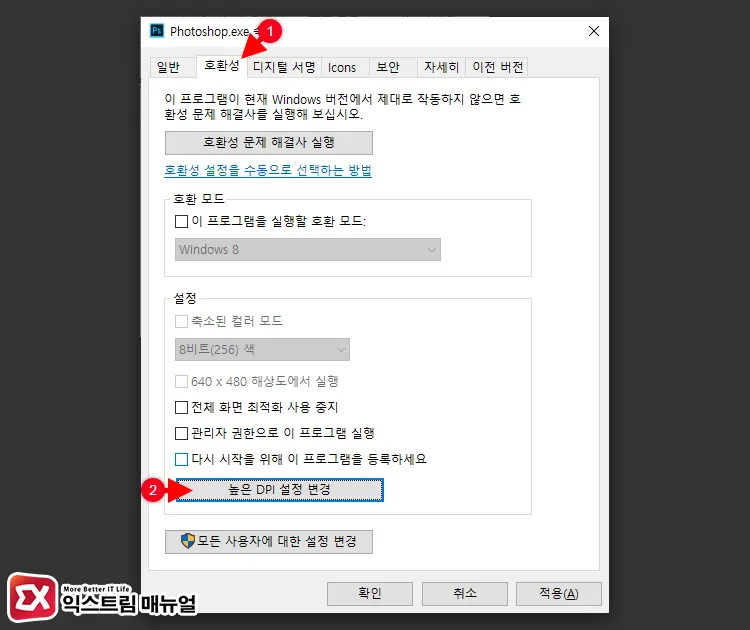
- 호환성 탭을 클릭한 후 높은 DPI 설정 변경 버튼을 클릭합니다.
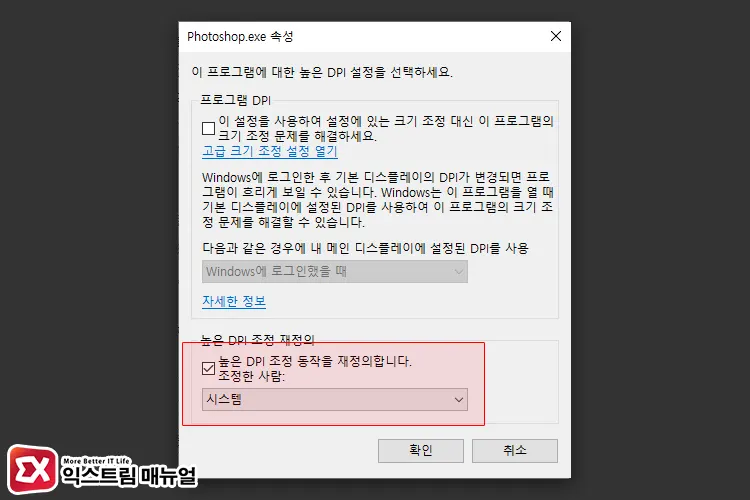
- 높은 DPI 조정 재정의 옵션을 체크해서 활성화 한 다음, 시스템으로 설정합니다.
- 확인 버튼을 클릭해서 설정을 저장합니다.
- Photoshop이 실행되어 있다면 종료 후, 다시 시작하면 UI가 적정 사이즈로 조절됩니다.



